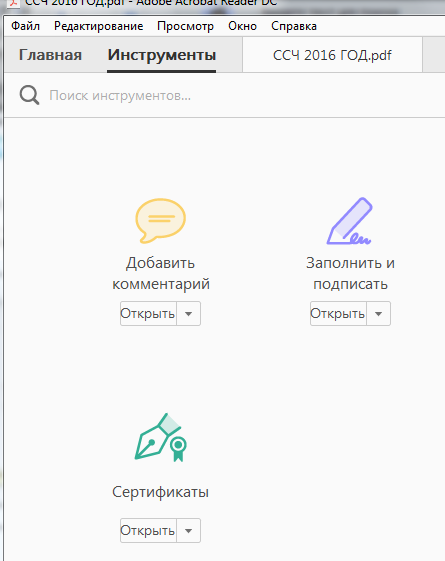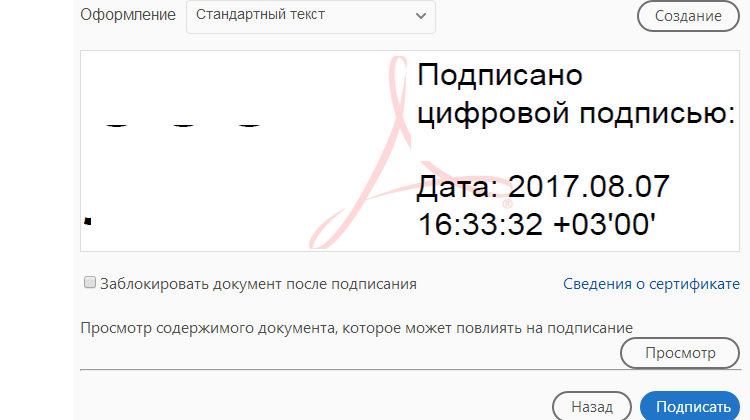Как подписать документ квалифицированной электронной подписью
Как подписать документ с помощью ЭЦП
Электронная цифровая подпись (ЭЦП) это инструмент для участия в торгах на электронных площадках и для электронного документооборота. Все действия, которые совершают участники закупок на электронных площадках, невозможны без электронной цифровой подписи.
Какие бывают виды ЭЦП
Существует три основных вида подписи. Простая ЭЦП идентифицирует личность владельца. Пример использования такой подписи можно увидеть на любом интернет-ресурсе (запрашивается логин-пароль), а также подтверждение оплаты товара с помощью смс кода. Усиленная неквалифицированная подпись (можно проверить вносились ли изменения в файл). И усиленная квалифицированная ЭЦП – документы, заверенные такой ЭП равнозначны бумажному документу с собственноручной подписью. Последняя подпись может использоваться для участия в электронных торгах, выдается только в аккредитованных Минкомсвязи РФ удостоверяющих центрах.
Обратите внимание, что у электронной подписи есть срок действия – чаще всего 1 год. После ее истечения необходимо заново получить подпись. В соответствии с п. 1 ст. 10 Закона № 63-ФЗ, при использовании участниками усиленных цифровых подписей в закупках, должна быть обеспечена конфиденциальность ключей ЭЦП. Электронной подписью может пользоваться не только сам владелец, но и другое лицо действующее по доверенности владельца сертификата ключа ЭЦП.
Сертификат электронной подписи может храниться, как на обычном носителе, так и на защищенном сервере в облаке УЦ без использования «флешки». Такой вид подписи называется Облачная электронная подпись или ОЭП. Облачная подпись не может быть украдена и защищает владельца от несанкционированных действий. На ее установку потребуется только смартфон и приложение My Dss. После установки приложения, облачной подписью можно подписывать документы из любой точки мира и с любого устройства. Это приложение доступно для всех пользователей мобильных платформ на базе Android и iOS.
Мобильное приложение My Dss позволяет пользователю:
ЭЦП выдается в виде ключа закрытого и открытого. Закрытый ключ необходим для подписания, открытый непосредственно для проверки ЭП. А также сертификата, который подтверждает личность владельца. Проверить вашу подпись, можно на сайте АО «ЕЭТП» в специальном сервисе.
Как выглядит ваша подпись на документах? Для работы предстоит установить специальное программное обеспечение. А с помощью программы «Мастера установки электронной подписи», настройте ЭЦП и установите сертификат.
Как подписать документ ЭЦП
От вида документа и используемого текстового редактора, зависит последовательность действий подписания файла. Как правило, это не представляет никаких сложностей. В случае если одни и те же документы подписываются несколькими должностными лицами, добавьте еще одну ЭП. Вот несколько способов, как своими силами подписать документ.
Или воспользуйтесь пошаговой инструкцией программы «Мастера установки электронной подписи».
Ниже представлены варианты, как подписать документы, которые часто встречаются.
Вариант 1
Как подписать документ MS Office Word / Excel 2010/ 2013/ 2016
Для создания ЭП в Word или Excel, необходимо наличие плагина «КриптоПро Office Signature».
После загрузки и установки плагина на компьютере выполните подписание документа:
Если в подписанные документы будут внесены изменения, все подписи потеряют свою силу. Документ сразу становится недействительным.
Как подписать документ PDF
Для создания и проверки электронной подписи в программах Adobe Acrobat, Adobe Reader и Adobe LiveCycle ES есть отдельный модуль КриптоПро PDF.
Прежде чем вставить ЭП в PDF-файл, необходимо установить и настроить Acrobat Reader DC или Adobe Acrobat Pro для работы с программой КриптоПро PDF.
Как подписать документ электронной подписью
Подписание документа электронной подписью — это способ завизировать как простое письмо, так и договор на оказание услуг, а также бухгалтерскую или налоговую отчетность. В статье вы найдете пошаговые инструкции, как подписать ЭЦП документ PDF или Word с помощью криптографических программ «КриптоПРО» и «КриптоАРМ».
Какие документы нужно подписывать электронной подписью
На сегодняшний день, когда практически весь документооборот становится безбумажным, подписание документов с помощью электронной подписи — обыденное дело.
Также цифровая подпись необходима в таких ситуациях:
Какие бывают электронные подписи
ЭЦП — это «штамп», который позволяет идентифицировать ее владельца, а также удостовериться в целостности подписанного документа. Типы ЭЦП и порядок их оформления утверждены Федеральным законом № 63-ФЗ от 06.04.2011. Он установил, что подписи бывают трех видов:
Завизировать документ можно несколькими способами. Рассмотрим наиболее часто встречающиеся.
Подписываем с помощью программного комплекса «КриптоПРО CSP»
Для этого нужна установленная программа КриптоПРО, сертификат удостоверяющего центра и сертификат владельца ЭП. Советуем также прочитать статью о том, как настроить компьютер.
Как подписать электронной подписью документ Ворд (MS Word)
1. Открываем нужный файл, жмем в меню «Файл» — «Сведения» — «Добавить электронную подпись (КРИПТО-ПРО)».
2. Выбираем нужную ЭП, добавляем комментарий, если нужно, и жмем «Подписать».
3. Если нет ошибок, то система показывает окно с успешным подписанием.
Если установлен плагин КриптоПРО Office Signature
1. Открываем нужный файл, выбираем «Файл», затем — «Добавить цифровую подпись».
2. Аналогично предыдущему варианту, выбираем необходимую ЭП, добавляем, если нужен, комментарий и жмем «Подписать».
3. Если нет ошибок, то система показывает сообщение, что документ успешно подписан.
Как подписать электронной подписью документ PDF (Adobe Acrobat PDF)
1. Открываем необходимый PDF-файл, нажимаем на панели «Инструменты» и видим ярлык «Сертификаты». Выбираем его.
2. Нажимаем на «Поставить цифровую подпись» и выбираем область на файле, где будет располагаться отметка о подписании.
3. Далее появляется окно выбора цифрового удостоверения для подписи, выбираем нужное и жмем «Продолжить»:
4. Откроется окно с предварительным видом штампа. Если все верно, то нажимаем «Подписать».
5. Система выдаст оповещение об успешном подписании. На этом все.
Подписание программным комплексом «КриптоАРМ»
При таком способе есть возможность шифрования всех современных форматов, а также архивов.
Итак, разберемся, как подписать документ ЭЦП с помощью «КриптоАРМ».
1. Открываем программу «КриптоАРМ» и выбираем самый первый пункт действий — «Подписать».
2. Внимательно изучаем инструкцию Мастера созданий ЭП. Нажимаем «Далее».
3. Жмем на «Выбор файла», переходим к нужному файлу, щелкаем по нему и жмем «Далее».
4. Выбираем подписываемый файл, нажимаем «Далее».
5. Видим окно «Выходной формат». Если нет обязательных требований, то кодировку оставляем как есть. Можно сохранить в формат ZIP (для отправки по e-mail) или выбрать место сохранения конечного результата. Жмем «Далее».
6. В «Параметрах» можно выбрать свойство, добавить комментарий, а также выбрать присоединенную ЭП (присоединяется к исходному файлу) или отсоединенную (сохраняется отдельным файлом), а также дополнительные параметры по желанию. Когда все готово, жмем «Далее».
7. Теперь необходимо выбрать сертификат, для этого жмем «Выбрать», указываем необходимый сертификат и жмем «Далее».
8. На следующем этапе видим итоговое окно с кратким описанием данных. Если в следующий раз файлы будут подписываться в таком же порядке, то можно сохранить профиль. Жмем «Готово».
9. Если нет ошибок, то система выдаст сообщение об успешном подписании.
Как самостоятельно подписать документ электронной подписью?
Этот вопрос возникает, когда владельцу сертификата электронной подписи нужно подписать документ вне информационных систем, в которых уже встроены механизмы создания и проверки электронной подписи. Рассмотрим варианты, как подписать документ квалифицированной электронной подписью.
Что потребуется для подписания электронного документа?
Вариант 1. Установить плагин для Office
Для документов формата Word и Excel
Чаще всего требуется подписать документ в формате Word:
Штатная функция пакета Microsoft Office «Подписать документ» не позволяет создать подпись, которая придает электронному документу юридическую силу. Чтобы создать такую подпись в Word или Excel, необходимо установить на свой компьютер специальный программный модуль, который добавит такую возможность, — например, КриптоПро Office Signature.
Это платная программа, использовать все возможности бесплатно можно только в тестовый период. После загрузки и установки плагина на компьютере можно подписывать документы по такому алгоритму:
В главном меню документа выберите пункт «Сервис» и перейдите в «Параметры». В появившемся окне выберите вкладку «Безопасность» и нажмите кнопку «Цифровые подписи».
В этом окне выберите нужный сертификат электронной подписи из тех, что установлены на компьютере.
С его помощью создайте для документа электронную подпись: нажмите «Подписать» и введите пароль ключевого контейнера.
Что учесть при использовании плагина:
Для документов формата PDF
Для создания и проверки электронной подписи в программах Adobe Acrobat, Adobe Reader и Adobe LiveCycle ES есть отдельный модуль КриптоПро PDF.
КриптоПро PDF прилагается бесплатно при совместном использовании с программой Adobe Reader. В остальных программах также есть тестовый период, по истечении которого нужно приобрести лицензию.
Прежде чем вставить электронную подпись в документе PDF, необходимо установить и настроить Acrobat Reader DC или Adobe Acrobat Pro для работы с программой КриптоПро PDF.
После настройки чтобы поставить подпись, выберете в меню документа пункт «Работа с сертификатами», затем нажмите «Подписание». Программа предложит выбрать нужную подпись, среди установленных и место в документе, где будет располагаться подпись. После этого можно завершить подписание документа.
Вариант 2. Установить отдельную программу для создания подписи
Чтобы подписывать документы любого формата (*rar, *.jpeg и *.png,*.ppt, видео, базы данных и т.д.), можно установить на компьютер специальную программу — например, КриптоАРМ.
У программы есть несколько версий, которые отличаются функциональностью. Базовой версией КриптоАРМ Старт с минимумом возможностей можно пользоваться бесплатно. У всех платных версий есть тестовый период, в течение которого будут доступны все возможности. Когда это время истечет, потребуется приобрести лицензию, чтобы продолжить пользоваться этой версией.
Подписать документ можно из главного окна программы или из контекстного меню файла. Алгоритм подписания отличается в зависимости от этих вариантов, но в любом случае выбирайте пункт «Подписать» и следуйте инструкциям. Программа предложит вам выбрать:
Что учесть при использовании программы:
Вариант 3. Воспользоваться веб-сервисами
Можно подписать документ любого формата, не устанавливая на компьютер специальных программ, — например, в веб-сервисе Контур.Крипто.
Это бесплатная программа, которая позволяет создать и проверить электронную подпись, зашифровать и расшифровать электронный файл. Можно подписать не только отдельный файл, но и пакет файлов или архивов. Можно создать подпись документа двумя и более лицами.
Работать в программе можно после регистрации и автоматической установки на компьютер программного обеспечения для криптографических операций. У программы интуитивно понятный интерфейс. Чтобы подписать электронный документ, необходимо:
Загрузить в сервис документ, который необходимо подписать. Подписать можно файл любого формата до 100 Мб.
Выбрать установленный на компьютере сертификат, которым будет подписан документ. Подписать документ в Контур.Крипто можно сертификатом, выпущенным любым удостоверяющим центром.
Создать файл подписи. После того как вы нажмете кнопку «Подписать», сервис создаст папку с исходным документом и подпись с таким же именем и разрешением.sig. Папка сохранит файл и подпись для него на сервере. Эти документы можно скачать на компьютер пользователя.
Послать документ получателю. Можно отправить файл и подпись для него прямо из сервиса. Адресат получит ссылку на документ, сохраненный в Контур.Крипто. Также можно скачать пакет документов на компьютер (исходный документ, файл подписи, сертификат и инструкцию по проверке подписи) и отправить через любой почтовик.
Что учесть при использовании Контур.Крипто:
Как работать с электронной подписью?
Чтобы повысить эффективность работы и увеличить скорость бизнес-процессов, современные предприниматели переходят на электронный документооборот, ядром которого является электронная подпись. Тем, кто только начинает ею пользоваться, стоит сразу разобраться, как это делать и что учесть.
В предыдущей статье мы разобрались, где и как получить электронную подпись, и выяснили, что самой незащищенной является простая электронная подпись. Поскольку простая ЭП не содержит криптографические механизмы, алгоритмы и представляет собой, например, пару логин-пароль или SMS-код, то пользоваться ею довольно просто.
Гораздо больше вопросов вызывает использование усиленной ЭП, так как оно сопряжено с различными технологическими нюансами. Поскольку в основе усиленной ЭП лежат криптографические механизмы, то для того, чтобы все они работали, необходимы соответствующие инструменты: ПО, правильная реализация в информационной системе и др.
Все технологические вопросы, касающиеся использования ЭП, можно разделить на несколько базовых блоков:
Рассмотрим подробнее каждый блок задач.
Как начать работать с электронной подписью
Инструмент №1 — криптопровайдер
Это специальное ПО, реализующее все криптографические алгоритмы. Оно дает инструментарий для их использования: чтобы создавать ЭП, проверять ее, зашифровывать и расшифровывать информацию. Одни из самых известных криптопровайдеров — КриптоПро CSP и ViPNet CSP.
Инструмент №2 — сертификат ЭП и закрытый ключ к нему
Эти элементы можно получить в удостоверяющем центре (УЦ). Они хранятся на защищенном носителе, который внешне выглядит как флеш-накопитель, но на самом деле является специализированным электронным устройством, обеспечивающим безопасное хранение закрытого ключа пользователя и сертификата ЭП. Этот носитель называется токеном. При осуществлении криптографических операций криптопровайдер обращается к защищенному носителю для получения доступа к закрытому ключу ЭП.
Токены на российском рынке выпускают различные производители. Флагманами считаются Рутокен (компания «Актив»), JaСarta (компания «Аладдин Р.Д.»).
Инструмент №3 — настроенное рабочее место
Основной вопрос касается установки корневых сертификатов УЦ, выдавшего сертификат ЭП. При работе с квалифицированными сертификатами ЭП настройка корневых сертификатов часто связана с дополнительной задачей — установкой кросс-сертификатов Минкомсвязи. Такие сертификаты позволяют удостовериться в том, что УЦ действительно аккредитован, так как в требованиях к квалифицированной ЭП указано, что она обязательно должна быть выдана аккредитованным УЦ.
Следующий блок задач касается правильной настройки браузера. При работе с площадками и системами с веб-доступом необходимо настроить браузер таким образом, чтобы он позволял осуществлять все необходимые операции. Если мы попробуем начать работу с браузером, настроенным по умолчанию, то работа с ЭП будет недоступна из-за политик безопасности операционной системы.
Также часто требуется установка дополнительных надстроек или плагинов для браузера.
Наличие трех основных инструментов — криптопровайдера, закрытого ключа и сертификата ЭП и правильно настроенного рабочего места — обеспечивает корректную работу в 99% случаев. Компания СКБ Контур создала специальный сервис для автоматической настройки рабочего места клиента. Чтобы осуществить настройку, достаточно зайти по адресу sertum.ru, выбрать нужный тип информационной системы, с которой планируется работать, и дождаться окончания работы веб-диска.
Как работать с ЭП в электронных документах
Порядок подписания будет отличаться в зависимости от типа электронного документа, с которым мы работаем. В целом можно выделить два вида документов:
1. Электронные документы специализированного формата, которые позволяют встроить ЭП внутрь самого документа (документы Microsoft Word, PDF).
Чтобы встроить ЭП внутрь файла, иногда нужны дополнительные настройки, но часто достаточно обычной версии программы. В случае с Microsoft Word многое зависит от версии продукта: в версии до 2007 года включительно ЭП в документе можно создавать без дополнительных надстроек, для более поздних версий понадобится специальный плагин — КриптоПро Office Signature. Руководство по настройке ЭП для Microsoft Word/Excel можно найти на сайте УЦ СКБ Контур.
Для подписания PDF-файлов можно использовать программу Adobe Acrobat. При помощи данного функционала можно встраивать ЭП внутрь документа. Проверка созданной таким образом ЭП осуществляется также при помощи программ Adobe Reader и Adobe Acrobat.
2. Неформализованные электронные документы, не обладающие дополнительным инструментарием для встраивания ЭП.
Для электронного документа можно создать ЭП без встраивания в сам документ. Такая подпись будет называться отсоединенной и представлять собой отдельный электронный документ. Таким способом можно подписывать любые электронные документы, в том числе и в форматах Word и PDF.
Набор инструментов для реализации таких возможностей в целом не ограничивается каким-то одним решением. Существуют отдельные программы, которые устанавливаются на рабочее место и позволяют создавать и проверять ЭП, например, КриптоАРМ. Есть веб-решения, с помощью которых можно прямо в браузере создать ЭП, загрузив документ в форму на сайте, присоединив свой токен с закрытым ключом. На выходе вы получите отсоединенную ЭП. Такие возможности предоставляет сервис Контур.Крипто.
Каким требованиям должно соответствовать рабочее место, чтобы с него можно было работать с ЭП? С критериями можно ознакомиться по ссылке.
Проверка электронной подписи
Чтобы проверить ЭП в документах Microsoft Word и PDF, можно воспользоваться штатной программой, открыть в ней документ и посмотреть, корректна ЭП или нет.
Второй способ более универсальный — воспользоваться отдельным инструментарием для работы с ЭП — КриптоАРМ или Контур.Крипто. Нужно загрузить в программу электронный документ с ЭП, сертификат, при помощи которого создавалась ЭП, и осуществить проверку. Данные утилиты в соответствии с алгоритмом проверки ЭП осуществят все необходимые действия. Во-первых, инструментарий позволяет убедиться в том, что сертификат, при помощи которого создавалась ЭП, действующий. Во-вторых, можно удостовериться в том, что сертификат выпущен УЦ, которому мы доверяем. В-третьих, можно получить подтверждение, что ЭП действительно соответствует тому электронному документу, который загрузили.
Как работать с ЭП внутри различных информационных систем
Информационные системы могут представлять собой веб-сервис или настольное приложение. Поскольку каждое настольное решение имеет свои особенности реализации и правила настройки для работы с ЭП, разбирать общие сценарии не имеет смысла. Остановимся на более унифицированных веб-решениях.
Чтобы получить возможность работать с ЭП в электронной облачной системе, нужно правильно настроить браузер. В данном случае потребуется установка плагинов, дополнительных настроек, которые помогают работать с ЭП. Например, на электронной торговой площадке «Сбербанк-АСТ» используется штатный плагин от Microsoft — Capicom. На портале госуслуг устанавливается свой плагин, работающий во всех браузерах и осуществляющий работу с ЭП.
Работа с ЭП на определенном веб-портале осуществляется при помощи интерфейса этого портала. Интерфейсы могут быть разные, но базовые сценарии сходны — это загрузка или создание документа и последующее его подписание ЭП. Веб-портал использует плагин, который совершает необходимые операции по созданию или проверке ЭП, и результат работы попадает на серверы информационной системы.
Чтобы начать работать на электронной торговой площадке, пользователю необходимо пройти аккредитацию и приложить копии требуемых документов, подписанных ЭП. В дальнейшем, участвуя в электронных торгах, все действия подтверждаются при помощи ЭП, и эта информация в юридически значимом виде сохраняется на серверах электронной торговой площадки.
Часто в процессе работы c веб-ориентированными информационными системами у пользователей возникают вопросы: почему мой сертификат не принимается системой? как проверить подлинность сертификата? Ответы на первый вопрос могут быть разными, но основных, как правило, три:
Почему иногда сертификат не проходит проверку подлинности на портале госуслуг?
Обратите внимание на то, что Постановление Правительства РФ от 27.08.2018 № 996 расширило действие простой ЭП на портале госуслуг. Ранее ее использование ограничивалось выполнением лишь элементарных действий, например, просмотром личного кабинета. Более серьезные операции требовали применения усиленной ЭП. Но, чтобы ее получить, нужно оплатить стоимость флеш-носителя, на котором она выдается в УЦ. Предполагается, что это нововведение позволит сократить расходы заявителей, связанные с выпуском физического носителя сертификата ключа ЭП.
Если резюмировать все описанное выше, можно отметить, что работа с усиленной ЭП имеет некоторый технологический порог вхождения. Для преодоления этого порога можно пользоваться готовыми программными решениями по автоматической настройке рабочего места и началу работы с усиленной ЭП, что существенно облегчает процесс.
Не пропустите новые публикации
Подпишитесь на рассылку, и мы поможем вам разобраться в требованиях законодательства, подскажем, что делать в спорных ситуациях, и научим больше зарабатывать.
Что можно подписать электронной подписью
И зачем она нужна обычному человеку
Я оформил электронную подпись и целый месяц в качестве эксперимента пытался ею что-нибудь подписать.
Получилось подписать далеко не все. Оказалось, что электронные сервисы у нас развиты слабо. Если бесконтактной оплатой услуг и биометрической идентификацией клиента в банке уже никого не удивишь, с электронной подписью все немного сложнее.
Расскажу, как пытался использовать электронную подпись на практике и что из этого вышло.
Матчасть
Электронная подпись — это то же самое, что собственноручная подпись, но удостоверяет она электронные документы.
ЭП бывает простой — это коды и пароли, которые можно, например, использовать на госуслугах. И усиленной — такая подпись безопаснее, потому что при этом используются средства шифрования. По ней можно определить человека, который подписал документ. Если в документе c усиленной ЭП что-то изменили, это сразу будет видно.
Выдают электронные подписи в удостоверяющих центрах — специальных организациях, которых государство уполномочило на выдачу ЭП. Как оформить такую подпись и как защититься при ее использовании, я рассказывал в отдельной статье.
Зачем я оформил ЭП
Изначально я оформил электронную подпись, чтобы разобраться, как ее можно безопасно использовать. Я собирался применять ЭП: никто не покупает навороченный смартфон только для того, чтобы он лежал на полке. Так же и с электронной подписью: нет смысла ее оформлять, чтобы она просто лежала в сейфе.
На момент начала эксперимента мне было непонятно, как вообще можно использовать ЭП в обычной жизни. Поэтому в течение месяца я пытался подписать ею любые документы и заявления.
После окончания эксперимента я не планирую прекращать пользоваться электронной подписью: надеюсь разобраться, чем еще она может помочь обычному человеку, и продолжить применять ЭП на практике.
Что понадобилось для эксперимента
Для эксперимента я оформил усиленную квалифицированную электронную подпись на защищенном носителе — токене. Это обошлось мне в 1400 рублей.
Я использовал ноутбук Acer с операционной системой Windows 10. Для работы с ЭП установил программы, без которых подпись работать не будет. Инструкция по их установке была на сайте удостоверяющего центра, который выпустил для меня ЭП. Там же была ссылка для скачивания и автоматической установки — мое участие в этом процессе было минимальным. Это бесплатно.
ЭП работает не только на Windows. До эксперимента у меня на ноутбуке стояла Linux, но самостоятельно настроить ее для работы с ЭП я не смог. Везти компьютер в удостоверяющий центр мне было неудобно — оказалось проще установить на ноутбук Windows.
Еще мне понадобился ворд, где я создавал документы для подписи, и учетная запись на госуслугах — она у меня уже была, создавать новую не пришлось. Больше для работы с ЭП ничего не потребовалось.
Кто и где использует электронную подпись
Теоретически электронная подпись — аналог собственноручной. Любой документ, который вы подписываете от руки, можно подписать и электронной подписью.
Безопасность ЭП. Электронная подпись надежнее обычной. Рукописную подпись на бланке легко подделать. Она будет похожа на оригинал, и отличить подделку сможет только эксперт. Случаев подделывания электронной подписи пока не было.
Есть дело, когда по дарственной, подписанной ЭП, человек лишился квартиры. Но эта история не связана с подделкой подписи. Идет следствие. Но собственник через суд уже вернул себе квартиру — договор дарения признан недействительным. Решение суда уже вступило в законную силу. Кто-то получил оригинальную подпись за другого человека. Как это произошло, должны выяснить правоохранительные органы.
Кто использует. Предприниматели и юридические лица активно используют ЭП в работе. Они подписывают ею документы, счета и платежные поручения, сдают отчетность в налоговую через интернет, регистрируются на порталах госзакупок и других электронных торговых площадках. В некоторых случаях, например для участия в госзакупках, ЭП обязательна. Я не предприниматель, в торгах и госзакупках никогда не участвовал и рассказать, как все это устроено у юридических лиц, не могу.
Бюджетные предприятия тоже постепенно осваивают цифровые технологии. Заведующий детским садом может с помощью ЭП подписывать документы на выплату зарплаты сотрудникам, а работники судов и судебные приставы подписывают ею запросы на получение информации об имуществе должников.
Обычного человека оформлять электронную подпись закон не обязывает — можно обойтись и без нее. Я в течение месяца искал, что именно человек может подписать электронной подписью, разбирался, как правильно работать с ЭП и насколько это удобно. Расскажу подробнее о сервисах и документах, где может понадобиться электронная подпись.
Как я пытался поменять полис ОМС через госуслуги
На портале госуслуг с помощью ЭП можно сделать многое. Эти сервисы планируют расширять. Недавно появились прототипы пяти суперсервисов:
Пока это только прототипы. Как они будут работать на самом деле, непонятно. Разработчики обещают, что, например, европротокол для получения страховки при ДТП можно будет составить, вообще не заполняя бумаг, подписать его ЭП и прямо с места ДТП отправить в страховую компанию. Мне кажется, это было бы полезно.
В вуз я не поступаю и в другой регион не переезжаю. Единственное, что нашел на госуслугах из необходимого мне сейчас, — это подача заявления о выборе страховой медицинской организации.
Ожидания. Я хотел заменить полис ОМС, потому что мне неудобно пользоваться бумажным. Я понимаю, что разницы нет, но для меня пластиковая карточка удобнее большого бумажного листа. Страховая компания, в которой я был застрахован ранее, пластиковых полисов не выдавала. Поэтому я решил сменить страховую.
Я надеялся, что мне никуда не придется ходить, чтобы подать заявление о выборе страховой, и визит в страховую компанию будет только один — для получения полиса.
Как это работает. На госуслугах нужно было перейти на страницу оказания услуги. Там открылось окно для подачи заявления. Личные данные появились в форме автоматически.
Реальность. Сообщение о приеме заявления я не увидел. 30 дней прошло — заявление так и не было отправлено в страховую компанию.
Не могу утверждать, что всех пользователей госуслуг ждет такой же результат. Но у меня сэкономить время и силы за счет современных электронных сервисов в этом случае не получилось.
Как я успешно подал жалобу в ГИБДД
Пока я экспериментировал с сайтом госуслуг, выяснил, что у меня есть два неоплаченных штрафа. С удивлением узнал, что превысил скорость в Свердловской и Псковской областях, попал на камеры системы видеофиксации и теперь должен в бюджет деньги — по 500 Р за каждое превышение.
Штрафы, конечно, нужно платить, но была одна проблема: в Псковской области скорость превысил автомобиль Мерседес-Бенц Е400 с моим госномером, а в Свердловской — Фольксваген Транспортер, тоже с моим госномером. Я ни в одной из этих областей не был, и вообще у меня Лада Калина.
Можно было обратиться в суд, но проще всего отправить жалобу руководителю сотрудника ГИБДД, который оформил постановление об административном правонарушении. Обратиться можно через онлайн-сервис ГИБДД.
Ожидания. Я надеялся, что ГИБДД будет удобнее работать с заявлением, подписанным ЭП. Там будут точно знать, что отправитель именно я, и это не мой сосед заполнил жалобу, подписал ее моей фамилией и указал мой адрес.
Что думают по этому поводу сами сотрудники ГИБДД, мне выяснить не удалось. Возможно, им все равно: если жалоба направлена через сайт, отвечать им придется в любом случае. Наличие или отсутствие электронной подписи ни на что не повлияет.
Как это работает. При подаче жалобы можно обойтись без электронной подписи. Достаточно заполнить все необходимые поля в форме: указать персональные данные, регион, в котором хотите обжаловать постановление, и изложить суть жалобы.
Но у формы для заполнения есть недостатки. Поле для обращения не позволяет скопировать и вставить текст из другого документа. Так как я оспаривал постановления в разных регионах, мне пришлось бы два раза набирать текст жалобы вручную — это неудобно.
Я создал одно обращение сразу в два подразделения ГИБДД в ворде: в шапке заявления указал обоих адресатов. К форме для подачи жалобы в качестве вложения прикрепил вордовский файл, подписанный ЭП.
Такие электронные документы можно смело отправлять по электронной почте в любые государственные органы — они будут равнозначны подписанным собственноручно. Если кто-то попробует изменить текст, информация о подписи справа исчезнет, и любой человек увидит, что документ исправляли. Измененный документ юридической силы не имеет.
Реальность. На следующий день после отправки жалобы информация о штрафах исчезла из моего личного кабинета на госуслугах. Вскоре пришло два ответа из ГИБДД, что скорость превысили другие водители, а не я.
Если бы я отправил вордовский документ, не подписанный ЭП, мое обращение все равно бы рассмотрели. И я получил бы аналогичный ответ.
Как я оформлял доверенность
Электронной подписью можно заверять любые юридически значимые документы. Это могут быть исковые заявления, запросы в различные государственные органы, объяснения, трудовые договоры и договоры подряда.
На мой взгляд, такая форма подписания документа удобна для удаленных работников. Сейчас они чаще всего используют оферту, но это не всегда удобно. С электронной подписью все становится проще: две стороны договора подписывают его своими подписями и хранят электронные файлы у себя на компьютере или в облаке.
Если возникает спор, оба идут с этими файлами в суд. У суда не возникает вопросов, подлинная ли подпись. Перепечатать первую страницу договора не получится — подпись заверяет не одну страницу, а документ целиком. Даже если изменить одну запятую, подпись сломается — подделку будет видно.
Договоров я ни с кем не заключал, поэтому решил оформить доверенность в простой письменной форме, которую не нужно заверять у нотариуса, и подписать ее ЭП. Главное удобство такой доверенности — ее можно отправить по электронной почте или через любой мессенджер.
В моем случае доверенность — это необходимость. Иногда я не могу присутствовать лично при решении некоторых вопросов. Чаще всего доверенность мне нужна, чтобы получать почту и документы в суде. Такие полномочия я и прописал в доверенности, а заодно добавил полномочий, которые могут пригодиться в будущем, — пусть будут.
Ожидания. Я надеялся, что мой представитель без проблем будет получать документы в суде и на почте по доверенности с ЭП. Все-таки электронная подпись равносильна собственноручной по закону — вопросов у сотрудников госорганов быть не должно.
Как это работает. Сначала нужно составить текст доверенности в ворде. Я больше люблю работать с гугл-документами, но в данном случае выбора у меня не было. У гугл-документов свои службы цифровых подписей, и с тем типом ЭП, что у меня, они не работают. О том, как правильно составить доверенность и зачем она нужна, в Т—Ж есть отдельная статья. Там даны готовые шаблоны.
После того как текст доверенности будет готов, ее нужно подписать. Для этого необходимо зайти во вкладку «Файл» → «Сведения» и выбрать «Добавить электронную подпись».
Подпись в документе можно проверить, посмотреть, действителен ли ее сертификат, и узнать точное время подписания документа.